Las mejores aplicaciones de eliminación de ruido para video para eliminar el efecto de grano
¿Alguna vez ha visto un video que se ve granulado y tiene filtros excesivos que hacen que el video sea difícil de ver? Y por algunas otras razones, hace que te duelan los ojos, lo que dificulta ver lo que sucede en el video. Hoy en día, los videos suelen incorporar efectos y filtros para que se vean bien en la pantalla. Pero solo parece no deseado en algún momento y hace que su video sea desagradable, principalmente si usa un filtro de efecto de ruido. El ruido es una mezcla de diferentes variaciones de brillo o color que se presentan en un video.
Suponga que tiene un video que aparece así en la pantalla, por lo que desea eliminarlo. Lo mejor que puede hacer para eliminar eso es eliminar el ruido del video. Eliminará el ruido de video similar a la suciedad para que su video se vea más limpio. Con eso, puede brindar a sus espectadores una experiencia visual excelente y natural. ¿Que estas esperando? Continúe con las siguientes partes para aprender cómo vídeo de eliminación de ruido En maneras diferentes.

CONTENIDO DE PÁGINA
Parte 1. Cómo eliminar el ruido de un video en la computadora
1. Vidmore Video Converter
¿Estás buscando una aplicación que pueda funcionar sin conexión a Internet? Tiene una interfaz amigable para principiantes que es fácil de usar y controlar. ¿Y tiene características integradas que pueden ayudarlo a realizar su tarea? En ese caso, puede contar con Convertidor de video Vidmore mientras revisa la lista. Tiene un convertidor, temas listos para usar, creadores de collages y herramientas adicionales en una sección. Incluso si es un principiante o un profesional en este campo, puede dominar rápidamente las funciones integradas y las herramientas de edición.
Este programa puede ayudarlo a eliminar el ruido de su video con unos pocos clics y no consumir su tiempo. Tiene una herramienta integrada que le permite mejorar la calidad de su video de diferentes maneras. Una de las formas es eliminar el ruido del video para eliminar la suciedad que se presenta en el video y hacerlo más limpio. Continúe con los pasos proporcionados para aprender a eliminar el ruido de un video utilizando el mejor software de eliminación de ruido para video.
Paso 1. Descargue e instale Vidmore Video Converter
Para tener acceso completo, descargue e instale el programa en su escritorio. Una vez finalizada la instalación, abra el programa para comenzar.
Paso 2. Seleccione Video Enhancer
Haga clic en el Caja de herramientas pestaña de la barra de menú superior y busque Potenciador de video de la lista aplicada. Una vez que abra la herramienta, haga clic en (+) para agregar el video que desea eliminar. Abrirá la carpeta de su escritorio y elegirá el video que desea someter al procedimiento de eliminación de ruido de video.
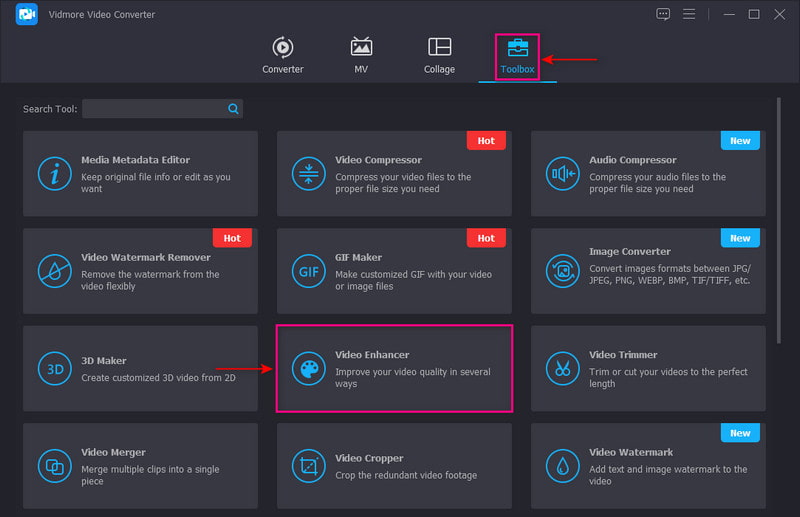
Paso 3. Eliminar el ruido de video
Verá las siguientes opciones para mejorar la calidad del video en su pantalla. Ponga una marca en la casilla junto a la Eliminar ruido de video opción. Esta función puede ayudarlo a eliminar el ruido de video similar a la suciedad que puede hacer que su video sea más limpio. Además, puede eliminar las partes innecesarias de su video usando el Cortar opción.
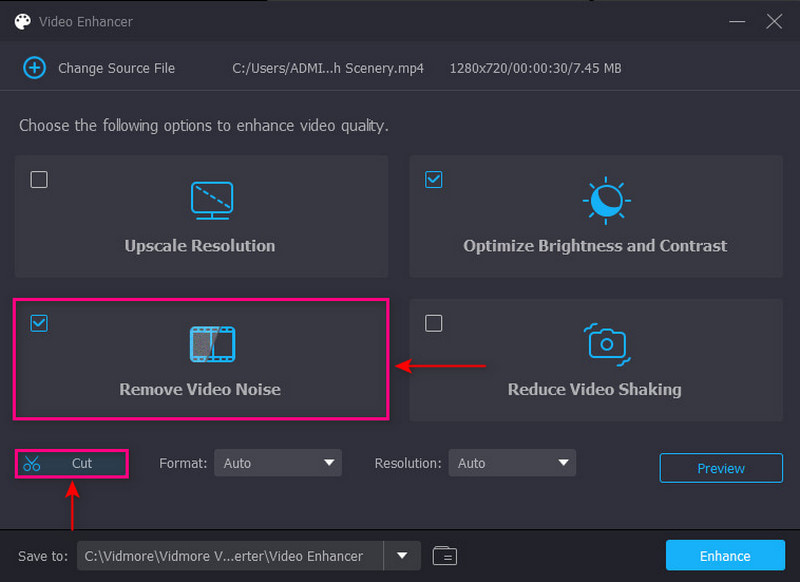
Paso 4. Exportar archivo de video
Puede seleccionar su formato y resolución preferidos debajo de las opciones de calidad de video mejorada. Una vez hecho esto, haga clic en el botón Mejorar en la parte inferior derecha de su pantalla para guardar su video de eliminación de ruido en su carpeta.
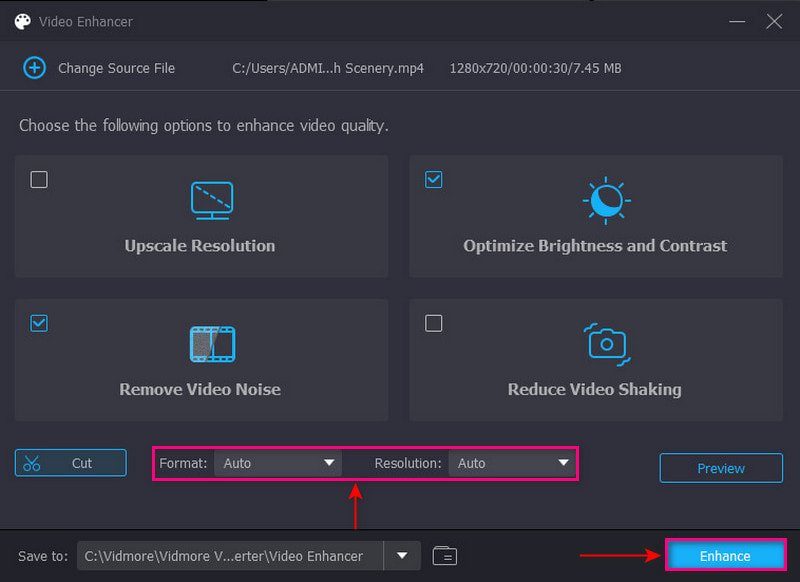
2. Adobe Premiere Pro
Adobe Premiere Pro es una plataforma de edición de video que permite a los usuarios crear y editar proyectos de aspecto profesional. Tiene funciones integradas que combinan animaciones, audio, imágenes, texto, transiciones y videos. Tiene funciones y herramientas fáciles de usar que pueden ayudarlo a comenzar su proyecto de manera rápida y sin complicaciones. Este programa es capaz de eliminar el ruido del video usando un efecto llamado Median. Para aprender a usar el video eliminador de ruido de Adobe Premiere, consulte los siguientes pasos.
Paso 1. En primer lugar, abra el programa en su escritorio. A continuación, suba su video a la línea de tiempo y diríjase a Panel de efectos, dónde Mediana se encuentra. Luego, arrastre y suelte el efecto Mediana en su video.
Paso 2. Elija una máscara en forma de rectángulo, círculo o bolígrafo en la Control de efectos panel. Luego, mueva la máscara alrededor de la pantalla y cambie su tamaño según el área cubierta. Luego, cambie la configuración de Pluma a 100, y el efecto no tendrá un borde ni una suavidad visibles. Si desea cubrir todas las áreas granulosas de su video, debe repetir el proceso.
Paso 3. Modifique la configuración de efectos para reducir el ruido de su video. El efecto no deja de lado la granulosidad sino que te ayuda a difuminarla.

Parte 2. Cómo eliminar el ruido de un video en Android y iPhone
¿Prefieres editar con tu smartphone? En caso afirmativo, puede confiar en PowerDirector. Se puede acceder a esta aplicación móvil desde dispositivos Android o iPhone. Se usa comúnmente para cortar, editar, refinar y compartir videos. Tiene una función integrada para ayudarlo a eliminar o reducir el ruido y el video granulado. Eso le permite producir el video de alta calidad que desea tener. Para comenzar el proceso, confíe en los pasos dados.
Paso 1. Abre la aplicación usando tu dispositivo móvil. A continuación, agregue su video a la pista principal de la línea de tiempo. Haga clic en el Medios de comunicación icono, proceda a la Vídeo y seleccione el video que desea eliminar de ruido.
Paso 2. Para eliminar el ruido de su video, toque su video y seleccione Suavizante de piel de las opciones del menú. A partir de ahí, aumente la cantidad de Suavidad de la piel de su video hasta 100. Luego, continúe con la Ajustamiento, luego Nitidezy aumente la cantidad de nitidez hasta 100.
Paso 3. Una vez resuelto, haga clic en el Salvar icono para guardar su efecto limpio y sin granulado en su carpeta de archivos.

Parte 3. Preguntas frecuentes sobre Denoise Video
¿Qué es el ruido en la edición de video?
El proceso de eliminación de ruido de video es un método utilizado para eliminar el ruido presentado en el video. Los métodos se dividen en dos: eliminación de ruido de video espacial y eliminación de ruido de video temporal. El método de eliminación de ruido de video espacial es donde la reducción de ruido de imagen se aplica a cada uno de los cuadros. Por el contrario, el método de eliminación de ruido de video temporal reduce el ruido entre los cuadros.
¿Cuál es el propósito de eliminar el ruido?
El proceso de eliminación de ruido consiste en eliminar el ruido de una imagen ruidosa para restaurar la imagen. La imagen puede perder algunos detalles una vez que se somete al proceso de eliminación de ruido. El ruido, el borde y la textura son difíciles de distinguir en la eliminación de ruido, ya que estos son componentes de alta frecuencia.
¿Qué es el grano en la edición de video?
Las motas que se dispersan al azar en la pantalla se denominan grano de película. Estas diminutas partículas son artefactos distribuidos por toda la imagen.
¿Cuál es el uso del grano en el video?
Aplicar y usar grano en el video hará que se vea más natural en la pantalla. Además, hará que su metraje sea más creíble, lo que puede atraer a más audiencia. Con eso, parecerá que el video no está editado ni tocado.
Conclusión
¡Ahí tienes! Has aprendido como quitar el grano de un video usando varios editores de video. Con eso, puede mejorar la calidad de la experiencia de un espectador cuando mira su video. Si desea eliminar el ruido o el grano de sus videos, puede usar el método mencionado anteriormente. Lo más importante es que debe utilizar una aplicación que satisfaga sus necesidades y expectativas. Entonces, es mejor usar Vidmore Video Converter para realizar su tarea.


